Guide de l’onglet Pièces dans Axya
L’onglet Pièces dans Axya est un outil essentiel pour les requérants d’achat, les viewers, et les acheteurs. Il permet de suivre efficacement les statuts des pièces, d’appliquer des filtres avancés, de configurer l'affichage des colonnes et de gérer l’information de manière optimale. Cet article explique les principales fonctionnalités et meilleures pratiques pour utiliser cet onglet.
Accéder à l’onglet Pièces
- Ouvrez le menu déroulant en haut à gauche.
- Cliquez sur Pièces pour entrer dans l’onglet.
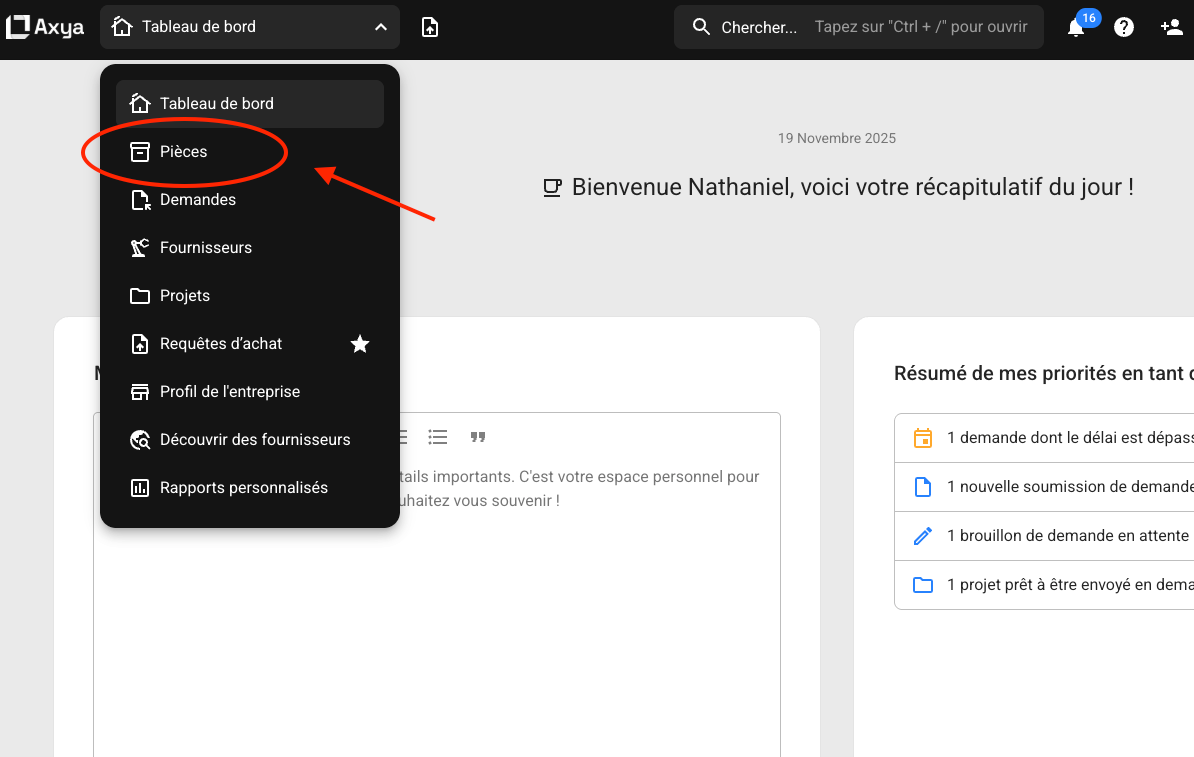
Configuration des colonnes
Lors de la première utilisation, il est recommandé de personnaliser les colonnes afin d’afficher uniquement l’information pertinente à votre rôle.
Afficher ou cacher des colonnes
- Cliquez sur le bouton Colonnes.
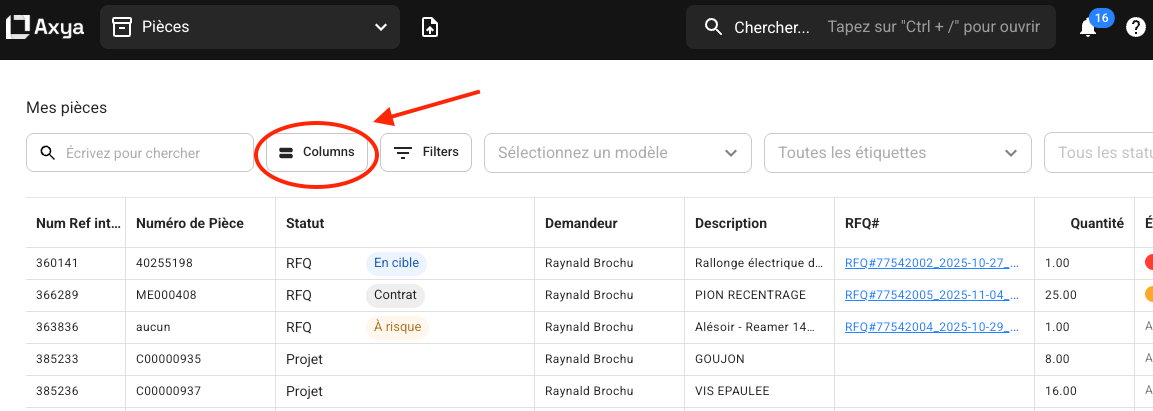
- Vous verrez une liste complète des colonnes disponibles.
- Actions disponibles :
- Cacher tout
- Montrer tout
- Activer/désactiver individuellement les colonnes selon vos besoins.
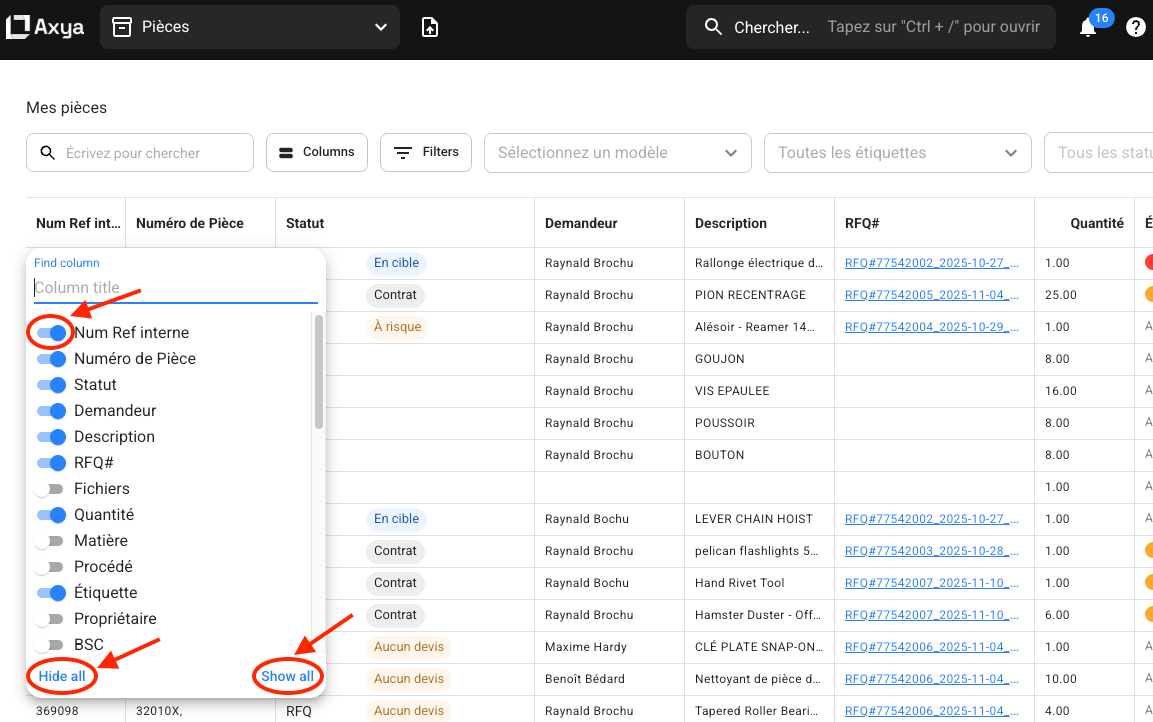
- Cacher tout
Réorganisation des colonnes
- Vous pouvez glisser-déposer les colonnes de gauche à droite.
- L’ordre personnalisé est automatiquement enregistré et persiste lorsque vous vous reconnectez.
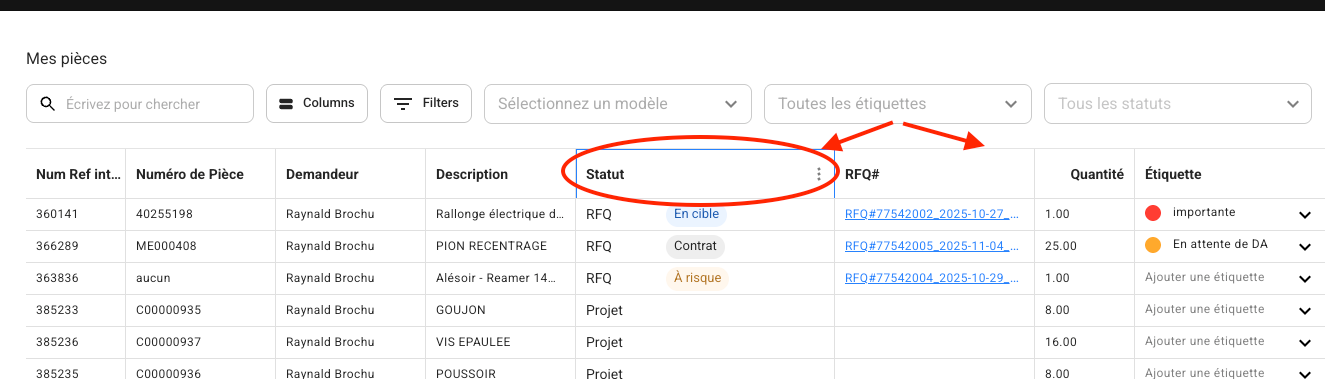
Utilisation des filtres
Plusieurs options de filtrage sont disponibles pour faciliter la recherche et l’analyse des pièces.
Filtrer par type de donnée
Chaque colonne propose un filtre dédié. Vous pouvez :
- Filtrer par type de pièce
- Filtrer par numéro de pièce
- Filtrer par tout champ affiché dans une colonne
Exemple : rechercher un numéro de pièce
- Cliquez dans le champ de recherche de la colonne.
- Tapez une partie du numéro (ex. “C”)
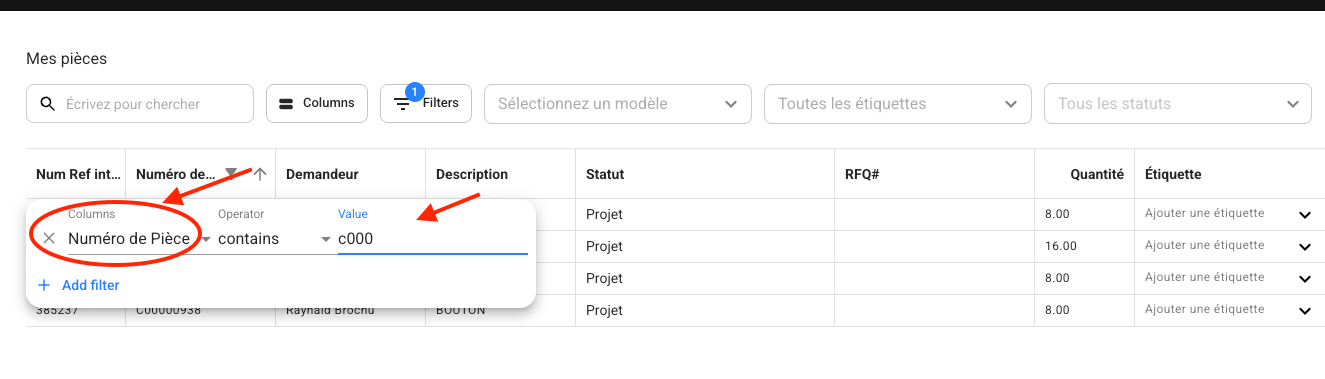
- Les pièces correspondantes apparaîtront automatiquement.
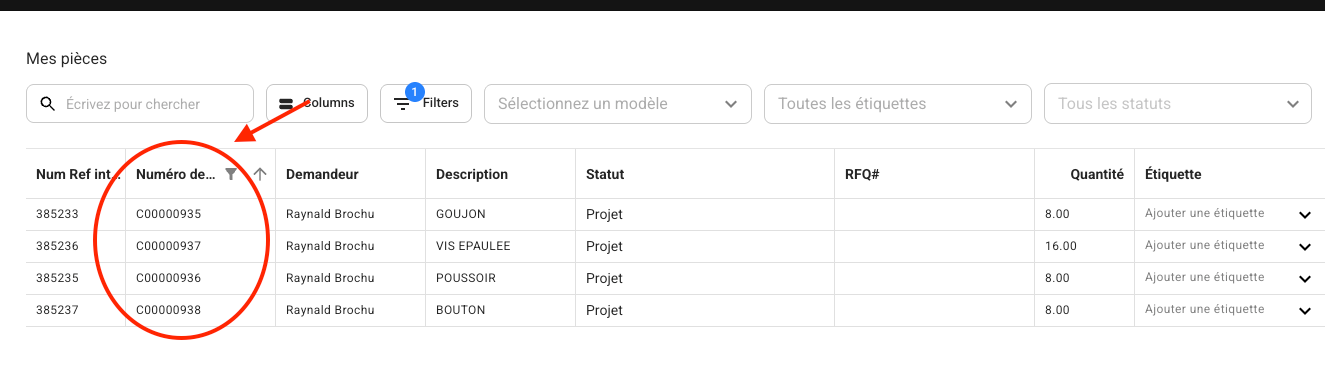
À Noter que lorsque vous avez un filtre actif, un chiffre en bleu apparaît au-dessus du bouton (filtre)
Gestion des étiquettes
Les étiquettes permettent de catégoriser rapidement certaines pièces.
Créer une étiquette
- Cliquez dans une des cases sous la colonne Étiquettes
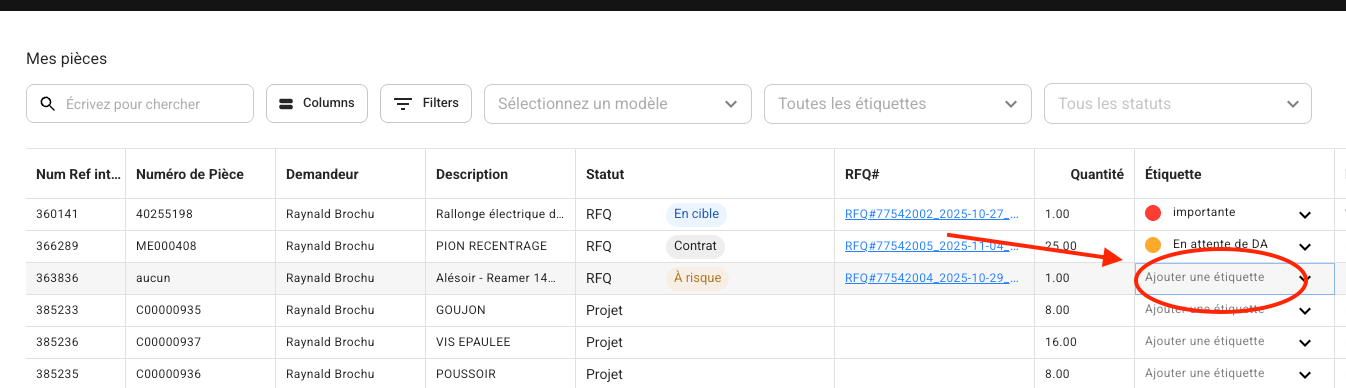
- Cliquez sur Gérer les étiquettes.
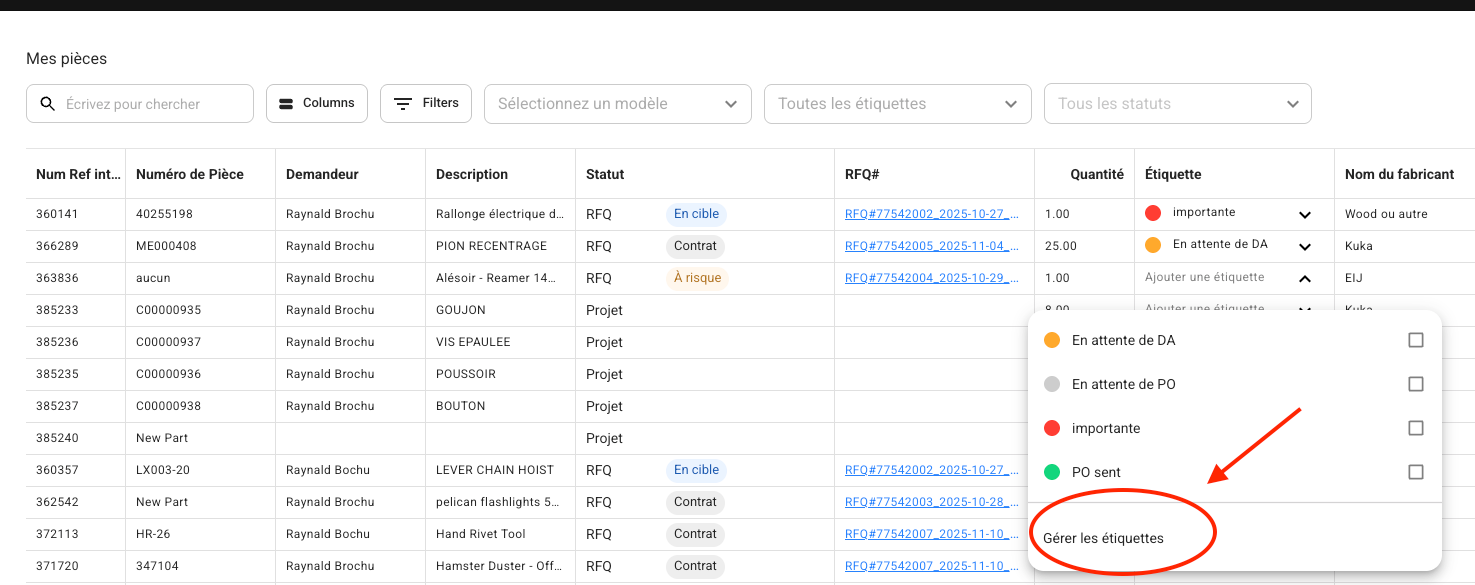
- Créez une nouvelle étiquette (ex. Importante). Cliquez sur ajouter une étiquette
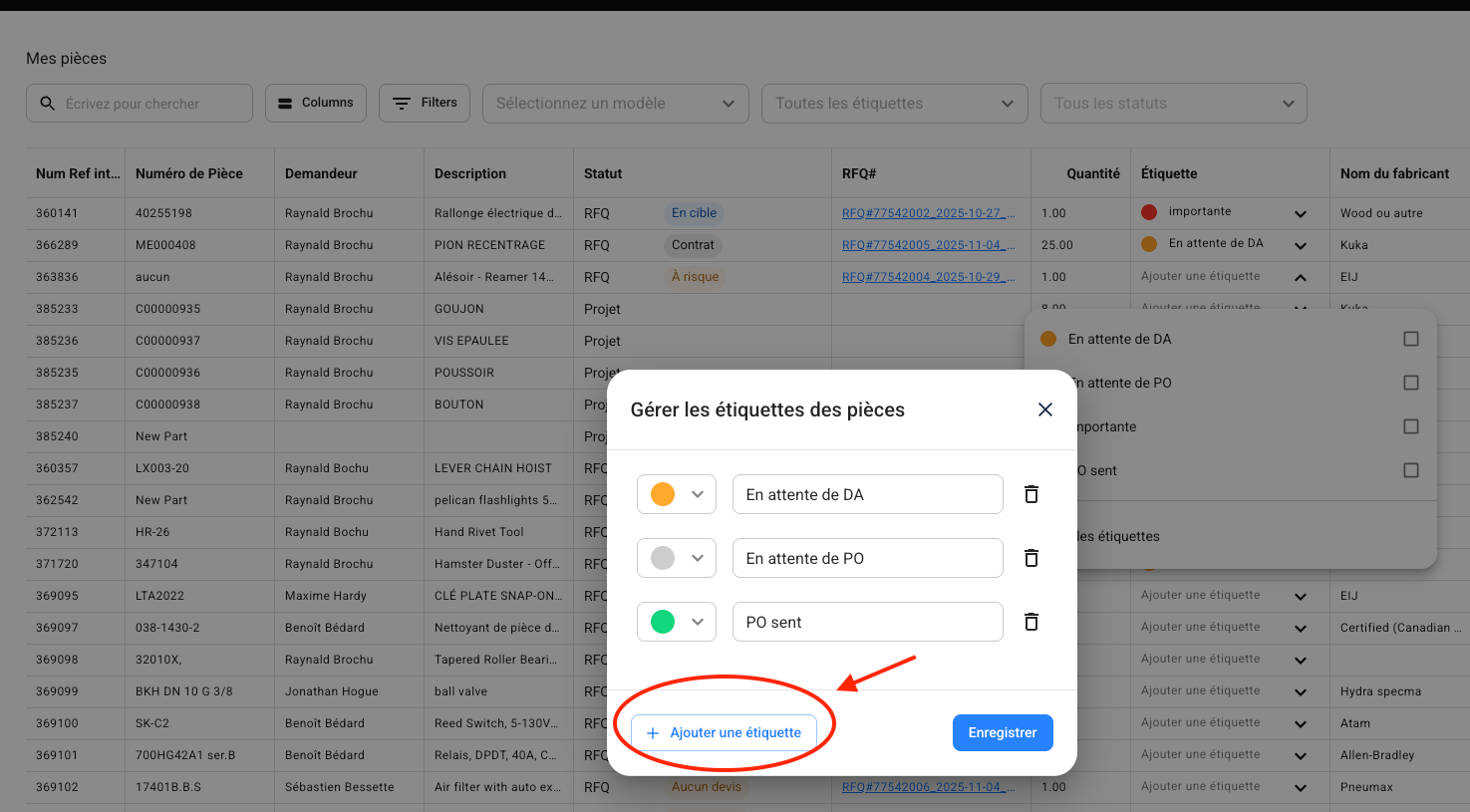
- Sélectionnez une couleur et nommé la l’étiquette que vous voulez, ensuite appuyer sur enregistrer.
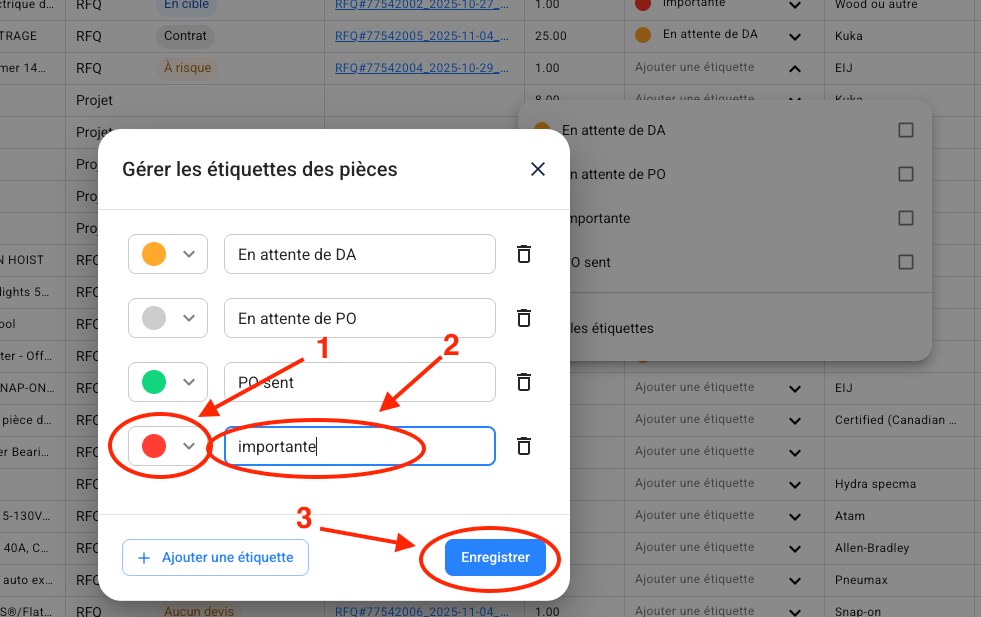
Filtrer par étiquette
- Dans le filtre Étiquettes, sélectionnez celles que vous souhaitez voir.
- Idéal pour suivre un type de pièces nécessitant une attention particulière.
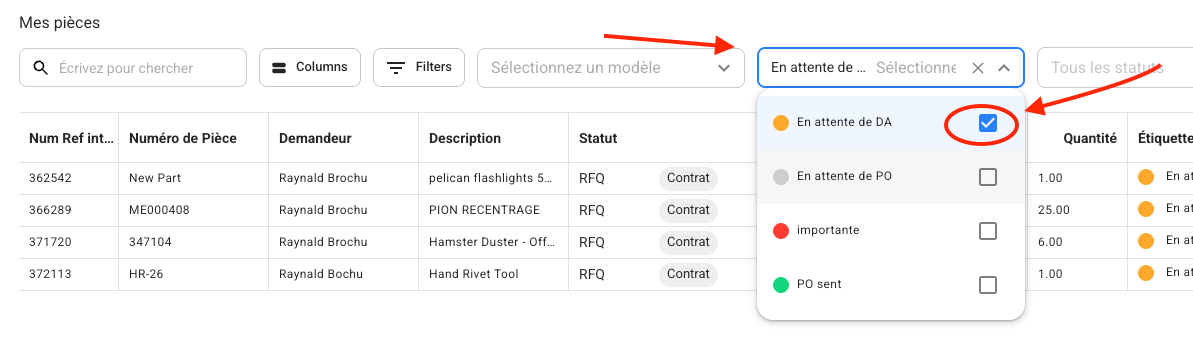
Filtrer par statut de demande et de commande
Ces filtres sont essentiels pour suivre l’avancement des processus d’achat.
Statuts des demandes d’achat
- En cible
- À risque
- En retard (si applicable)

Vous pouvez sélectionner un statut pour voir toutes les pièces associées à des demandes dans cet état.
Statuts des commandes (si vous avez accès au module Commandes)
- En bonne voie
- À risque
- En retard
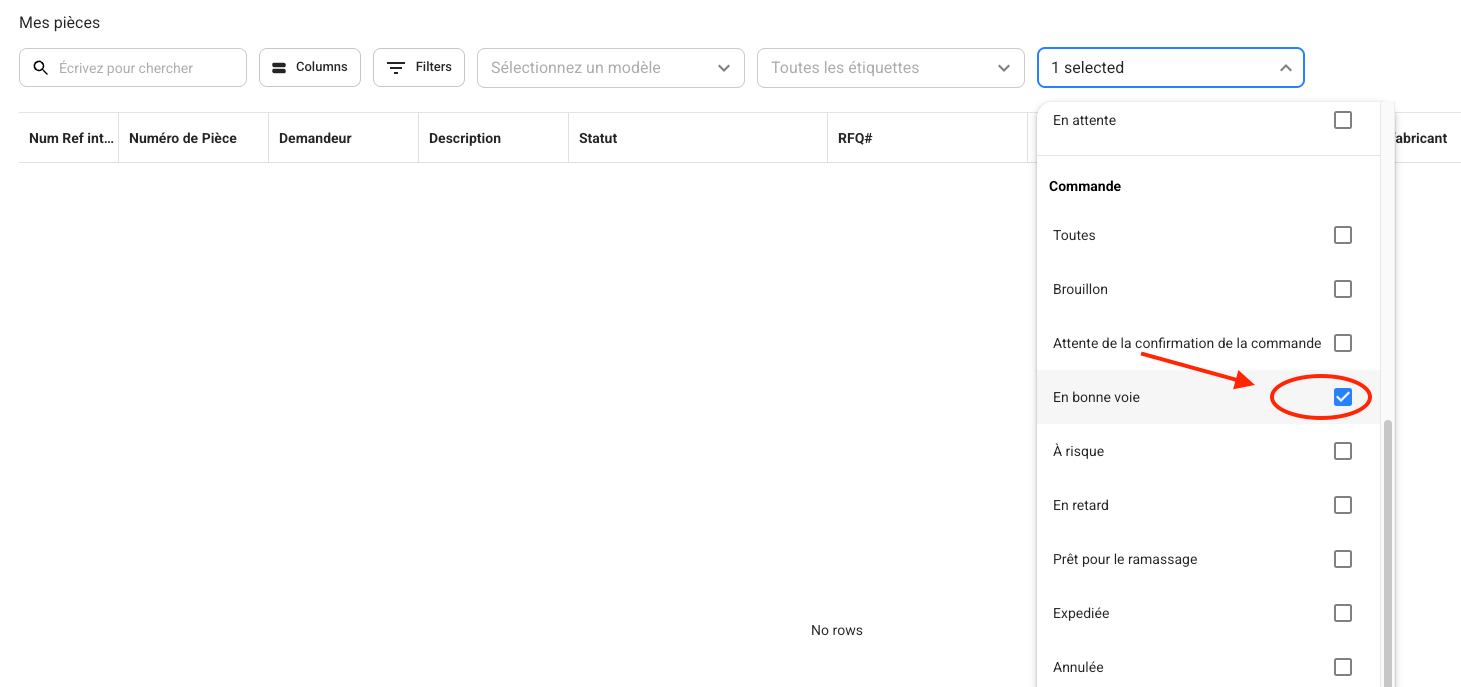
Filtrez également par type de projet pour une vue plus ciblée.
Utiliser la barre de recherche globale
La barre de recherche située en haut à gauche permet une recherche sur toutes les colonnes visibles :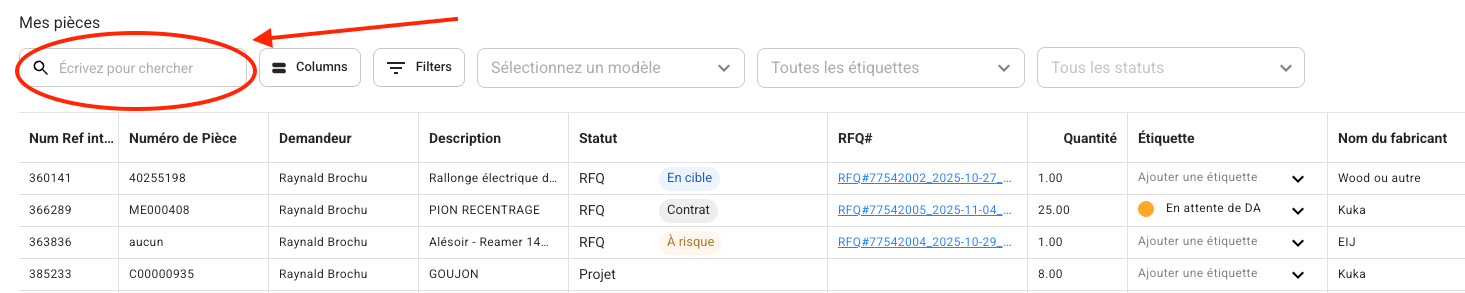
- Numéro de pièce
- Nom du demandeur
- Numéro de système
- Tout champ apparaissant dans une colonne active
Tapez simplement un mot-clé pour que les résultats se filtrent automatiquement.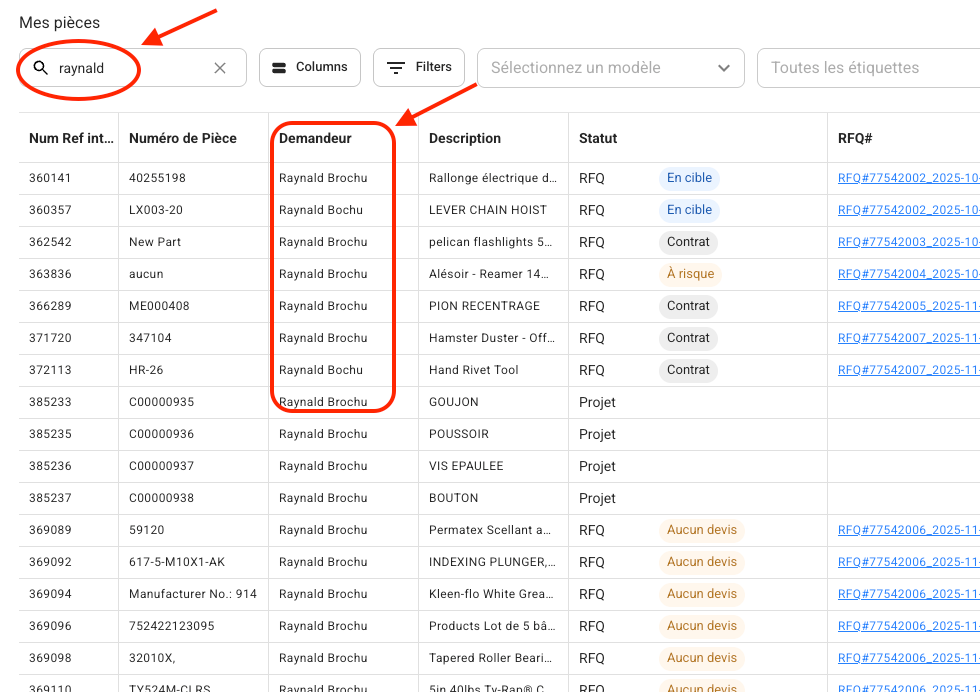
Conclusion
L’onglet Pièces est un outil très complet qui aide à analyser, organiser et suivre efficacement l’ensemble des pièces dans Axya. La personnalisation des colonnes, l’utilisation des filtres, et la gestion des étiquettes sont essentielles pour optimiser votre expérience.
Si vous avez des questions supplémentaires, veuillez nous contacter à : customerservice@axya.co